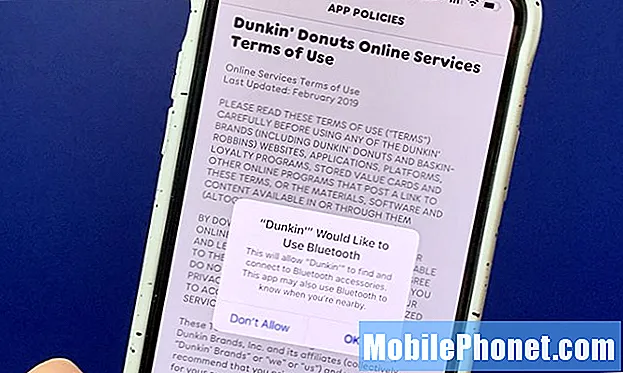Sadržaj
Premještanje datoteka između Samsung uređaja je jednostavno, ponajviše zahvaljujući njihovoj intuitivnoj aplikaciji Smart Switch. U ovom ćemo vam članku pokazati tri metode pomoću kojih možete pokušati obaviti ovaj zadatak. Preporučujemo da se pridržavate službenih metoda kako biste izbjegli ugrožavanje sigurnosti podataka ili uređaja.
Kako prenijeti datoteke sa starog Samsunga na Galaxy S10
Ispod su navedena tri načina za premještanje datoteka sa starog Samsungovog telefona na novi Galaxy S10.
Metoda 1: Prijenos datoteka sa starog Samsunga na Galaxy S10 pomoću pametnog prekidača
Premještanje datoteka između Samsung uređaja najbolje je obaviti uz pomoć pametnog prekidača. Ova je aplikacija službeni pokretač sadržaja koji je razvio sam Samsung pa je vrlo stabilna i jednostavna za upotrebu. Preporučujemo da koristite Smart Switch prilikom prijenosa datoteka sa starog uređaja na Galaxy S10. Evo kako se to radi:
- Ako imate stariji Samsung S uređaj (Galaxy S6 i stariji) ili ako imate telefon ili tablet koji nije Galaxy, možda ćete prvo trebati instalirati Smart Switch. Aplikaciju možete nabaviti u Trgovini Google Play. Smart Switch dolazi predinstaliran na Samsung Galaxy S7 i novije verzije. Nakon što instalirate Smart Switch na stari uređaj, prijeđite na korak 2.
- Na svom Galaxy S10 otvorite aplikaciju Smart Switch, dodirnite Wireless> Receive. Zatim odaberite svoj stari telefon.
- Na starom Samsungu otvorite aplikaciju Smart Switch, dodirnite Wireless> Send> Connect. Budući da je S10 spreman, trebao bi se automatski povezati s njim.
- Ako želite, svoj Galaxy S10 možete povezati i pomoću PIN koda prikazanog na zaslonu.
- Nakon što uspostavite vezu između dva uređaja, odaberite podatke koje želite prenijeti sa starog telefona na svoj S10.
- Zatim dodirnite POŠALJI pri dnu.
- Pričekajte da prijenos završi.
- Kada završite, dodirnite ZAVRŠI.
2. način: Prijenos datoteka sa starog Samsunga na Galaxy S10 putem NFC-a
Ako vaš uređaj ima NFC mogućnost, možete ga koristiti i za premještanje datoteka na novi Galaxy S10. NFC je kratica za Near Field Communication. To je u osnovi tehnologija koja omogućuje bežično premještanje podataka između uređaja koji koriste elektromagnetsku indukciju. Ako vaš stari Samsung ima NFC mogućnost, druga je mogućnost premještanja datoteka na vaš S10. Evo što morate učiniti:
- Uključite NFC na oba uređaja. Opći koraci trebali bi biti otvaranje aplikacije Postavke, dodirnite Više postavki> NFC.
- Spojite oba uređaja bežično dodirujući ih leđima. Jednom kad osjetite lagane vibracije ili začujete zvuk obavijesti, to je vaš znak da su oni sada bežično povezani putem elektromagnetske indukcije.
- Ako je Wi-Fi direct isključen, NFC između uređaja možda neće raditi. Wi-Fi direct omogućen je prema zadanim postavkama, ali ako ga želite uključiti, samo idite na Postavke.
- Odaberite vrstu podataka za premještanje. Neke od odabranih vrsta datoteka podržanih NFC prijenosom uključuju kontakte, kalendar, S Bilješke, fotografije, glazbu bez DRM-a, videozapise i dokumente.
- Nakon što odaberete podržanu vrstu datoteke, dodirnite Prijenos.
- Dodirnite U redu za potvrdu.
Metoda 3: Prenesite datoteke sa starog Samsunga na Galaxy S10 pomoću aplikacija nezavisnih proizvođača
Postoje i neslužbeni načini za premještanje datoteka sa starog Samsunga na Galaxy S10. Ova metoda uključuje instaliranje aplikacije treće strane. To ima svoje prednosti i rizike. Iako neke aplikacije koje nisu Samsung mogu nuditi značajke koje nisu u Smart Switchu, neke mogu biti i rizične. Aplikacije ove vrste često imaju pristup sadržaju koji možda ne želite da drugi vide, a budući da ne postoji izravan način da se zna da li neka aplikacija radi ono što obećava, možda kompromitirate svoj telefon ako ih upotrebljavate. U Trgovini Play postoji mnogo aplikacija koje možete koristiti, ali nećemo jamčiti za njih. Koristite ove aplikacije na vlastiti rizik.
Ako smatrate da je ovaj post koristan, pomozite nam širenjem vijesti svojim prijateljima. TheDroidGuy je također prisutan na društvenoj mreži, pa biste možda htjeli komunicirati s našom zajednicom na našim Facebook i Twitter stranicama.